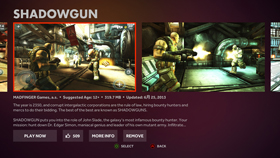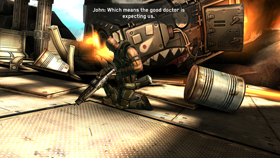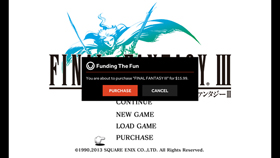据え置き型Androidゲーム機「OUYA」は“遊べる”か:うー!やー!(2/4 ページ)
» 2013年07月09日 11時00分 公開
[瓜生聖,ITmedia]
OUYAの起動から一般的な利用まで
OUYAの電源ボタンは天板真ん中にある。テレビやディスプレイとHDMIでつなぎ、必要に応じてLANケーブルを接続して電源ボタンを押すとロゴとともに起動する。初回起動時にはアカウントの設定やコントローラーのペアリングを行う。

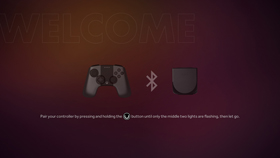 起動画面。(」・ω・)」うー!(/・ω・)/やー!(画面=左)。最初にコントローラーのペアリングを行う。コントローラー中央下の「U」ボタンを長押しし、コントローラ上部の4つのLEDのうち、中央の2つが点滅してから離す(画面=右)
起動画面。(」・ω・)」うー!(/・ω・)/やー!(画面=左)。最初にコントローラーのペアリングを行う。コントローラー中央下の「U」ボタンを長押しし、コントローラ上部の4つのLEDのうち、中央の2つが点滅してから離す(画面=右)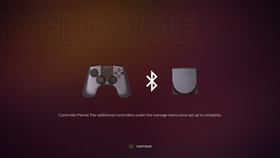
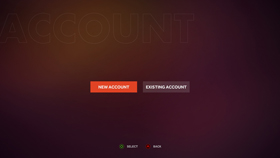 ペアリングが完了したところ。「O」ボタンを押して次へ進む。基本的に「O」が決定、「A」がキャンセルとなっている(画面=左)。まずはアカウントを作成。新規の場合は「NEW ACCOUNT」を、作成済みの場合は「EXISTING ACCOUNT」を選択(画面=右)
ペアリングが完了したところ。「O」ボタンを押して次へ進む。基本的に「O」が決定、「A」がキャンセルとなっている(画面=左)。まずはアカウントを作成。新規の場合は「NEW ACCOUNT」を、作成済みの場合は「EXISTING ACCOUNT」を選択(画面=右)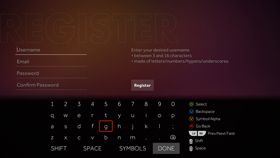
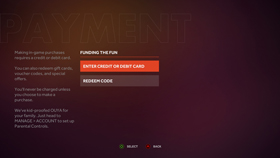 アカウントの入力画面。ユーザー名、メールアドレス、パスワードを入力する(画面=左)。アカウントが登録できたら次にクレジットカード情報を入力。無料のゲームだけで遊ぶ場合にも事前のクレジットカード登録が必要になる。ただし、課金は購入するまで発生しない(画面=右)
アカウントの入力画面。ユーザー名、メールアドレス、パスワードを入力する(画面=左)。アカウントが登録できたら次にクレジットカード情報を入力。無料のゲームだけで遊ぶ場合にも事前のクレジットカード登録が必要になる。ただし、課金は購入するまで発生しない(画面=右)アカウントの登録が完了するとメインメニューが表示される。メニューはPLAY、DISCOVER、MAKE、MANAGEの4つ。
PLAYはインストール済ソフトの実行だ。通常はここから遊びたいゲームを選択し、プレイすることになる。DISCOVERはマーケットプレイスの表示。プレイしたいゲームをここから選択し、ダウンロード/インストールする。
MAKEは開発用メニューだ。実際には開発用リソースへのリンク(BUILDS)と、DISCOVERからインストールしたものではない、非公式アプリケーションのランチャー(SOFTWARE)になっている。
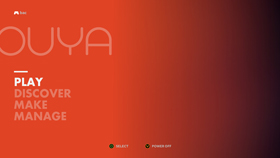
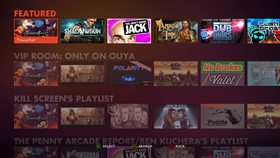 メインメニューは、PLAY(インストール済アプリを実行)、DISCOVER(ストアからアプリを探す)、MAKE(開発)、MANAGE(管理)の4つ(画面=左)。DISCOVERメニューから遊びたいゲームを選択、ダウンロード/インストールする。OUYAは「Free-to-play」ですべてのゲームが(部分的あるいは全部)遊べるので、気軽に試してみるといいだろう(画面=右)
メインメニューは、PLAY(インストール済アプリを実行)、DISCOVER(ストアからアプリを探す)、MAKE(開発)、MANAGE(管理)の4つ(画面=左)。DISCOVERメニューから遊びたいゲームを選択、ダウンロード/インストールする。OUYAは「Free-to-play」ですべてのゲームが(部分的あるいは全部)遊べるので、気軽に試してみるといいだろう(画面=右)
 「Bombsquad」はマルチプレイヤーゲーム。OUYAのコントローラーだけでなくPS3、Xbox 360用コントローラー、iOS・Android版BombSquad Remoteを使ってスマートフォンやiPadなどからも参戦できる(画面=左)。「Polarity」はファーストパーソン視点の3Dパズルゲーム(画面=右)
「Bombsquad」はマルチプレイヤーゲーム。OUYAのコントローラーだけでなくPS3、Xbox 360用コントローラー、iOS・Android版BombSquad Remoteを使ってスマートフォンやiPadなどからも参戦できる(画面=左)。「Polarity」はファーストパーソン視点の3Dパズルゲーム(画面=右)
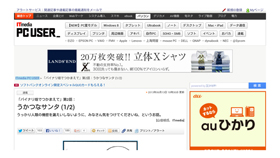 「SXP」は小さな宇宙船から始まり、ミッションをこなしていくことで報酬を得ていくゲーム(画面=左)。インターネットブラウザはプリインストールされている。MAKE>SOFTWAREから起動できる(画面=右)
「SXP」は小さな宇宙船から始まり、ミッションをこなしていくことで報酬を得ていくゲーム(画面=左)。インターネットブラウザはプリインストールされている。MAKE>SOFTWAREから起動できる(画面=右)
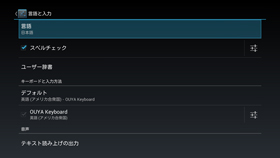 MANAGE>SYSTEM>ADVANCEDでAndroidらしい設定画面にアクセスできる。ここの「Language」を日本語に変更すると……(画面=左)。このとおり日本語に。ただし、OUYAオリジナルメニューには日本語リソースは用意されていないようだ(画面=右)
MANAGE>SYSTEM>ADVANCEDでAndroidらしい設定画面にアクセスできる。ここの「Language」を日本語に変更すると……(画面=左)。このとおり日本語に。ただし、OUYAオリジナルメニューには日本語リソースは用意されていないようだ(画面=右)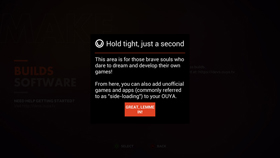
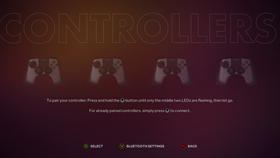 MAKEメニューに最初にアクセスしたときに表示される画面。「自身のゲームを夢見、開発しようという勇敢なソウルのためのエリア」だとか。また、一般に「side-loading」と呼ばれる非公式アプリの起動ができる(画面=左)。コントローラー接続画面。4台まで接続できるようだ。このほかUSB接続のゲームパッドが利用可能なアプリもある(画面=右)
MAKEメニューに最初にアクセスしたときに表示される画面。「自身のゲームを夢見、開発しようという勇敢なソウルのためのエリア」だとか。また、一般に「side-loading」と呼ばれる非公式アプリの起動ができる(画面=左)。コントローラー接続画面。4台まで接続できるようだ。このほかUSB接続のゲームパッドが利用可能なアプリもある(画面=右)Copyright © ITmedia, Inc. All Rights Reserved.
SpecialPR
SpecialPR
アクセストップ10
2024年04月24日 更新
- バッファロー開発陣に聞く「Wi-Fi 7」にいち早く対応したメリット 決め手は異なる周波数を束ねる「MLO」【前編】 (2024年04月22日)
- 「IBMはテクノロジーカンパニーだ」 日本IBMが5つの「価値共創領域」にこだわるワケ (2024年04月23日)
- MSIから裏配線マザーが2モデル登場! (2024年04月22日)
- あなたのPCのWindows 10/11の「ライセンス」はどうなっている? 調べる方法をチェック! (2023年10月20日)
- MetaがMR/VRヘッドセット界の“Android”を目指す 「Quest」シリーズのOSを他社に開放、ASUSやLenovoが独自の新ハードを開発中 (2024年04月23日)
- ASUS、Wi-Fi 7に対応したハイエンド仕様のゲーミング無線LANルーター (2024年04月22日)
- トランセンド、M.2 2242に対応したM.2 NVMe Gen4 SSD (2024年04月22日)
- レノボ、スリムな3辺狭額縁デザインを採用した24.5型フルHD液晶ディスプレイ (2024年04月23日)
- 「Windows 11 Home」をおトクに「Windows 11 Pro」へアップグレードする方法 (2022年04月15日)
- もう全部、裏配線でいいんじゃない? 「ASUS BTF DESIGN」が示す自作PCの新しい形 (2024年04月19日)
最新トピックスPR